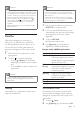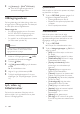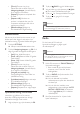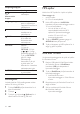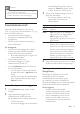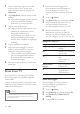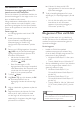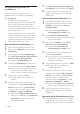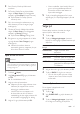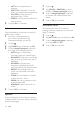operation manual
25NO
Leie nettbasert video
Funksjonen er bare tilgjengelig på Smart TV-
tjeneste som har VOD funksjonen.
Du kan leie videoer fra nettbaserte butikker via
hjemmekinoanlegget. Du kan velge om du vil se
dem umiddelbart eller senere.
Mange nettbaserte videobutikker tilbyr et stort
utvalg av videoer, men med forskjeller i priser,
perioder og betingelser for leie. Noen butikker
krever at du oppretter en konto før du kan leie
fra dem.
Dette trenger du
• en USB-lagringsenhet med minst 8 GB
minne
1 Koble hjemmekinoanlegget til et
hjemmenettverk med høyhastighets
Internett-tilgang (se 'Koble til og
kongurere et hjemmenettverk' på side
13).
2 Sett en tom USB-lagringsenhet i kontakten
(USB) bak på hjemmekinoanlegget,
og følg instruksjonene på skjermen for å
formatere USB-enheten.
• Når du har formatert USB-
lagringsenheten, lar du den stå i
kontakten
(USB).
• Etter formateringen er USB-
lagringsenheten ikke lenger kompatibel
med datamaskiner eller kameraer, med
mindre den blir formatert igjen ved
hjelp av Linux-operativsystemet.
3 Trykk på (Hjem).
4 Velg [Smart TV], og trykk deretter på OK.
» Internett-tjenestene som er
tilgjengelige i landet du benner deg i,
vises.
5 Velg en videobutikk, og deretter trykker du
på OK.
6 Følg instruksjoner på skjermen for å leie
eller se på en video. Hvis du blir bedt
om det, angir du informasjonen som er
nødvendig for å registrere deg eller logge
på kontoen hos butikken.
» Videoen blir lastet ned til USB-
lagringsenheten. Du kan bare se den på
hjemmekinoanlegget.
7 Trykk på avspillingsknappene for å styre
avspillingen (se 'Avspillingsknapper' på side
16).
• Hvis du ikke kan spille av en video,
kontrollerer du om lformatet
støttes av hjemmekinoanlegget (se
'Filformater' på side 34).
Bla gjennom PCen via DLNA
Få tilgang til bilder samt lyd- og videoler, og
vis eller spill dem av fra en datamaskin eller en
medieserver på hjemmenettverket gjennom
hjemmekinoanlegget.
Før du begynner
• Installer et DLNA-kompatibelt
medieserverprogram på enheten. Sørg
for at du laster ned det programmet som
passer best for deg. Eksempel:
• Windows Media Player 11 eller nyere
til PC
• Twonky Media Server til Mac eller PC
• Aktiver mediedeling av ler. Vi har inkludert
trinn for programmene nedenfor for å
gjøre ting enklere for deg:
• Windows Media Player 11 (se
'Microsoft Windows Media Player 11'
på side 26)
• Windows Media Player 12 (se
'Microsoft Windows Media Player 12'
på side 26)
• Twonky Media for Mac (se 'Macintosh
OS X Twonky Media (v4.4.2)' på side
26)
Merknad
•
Hvis du trenger mer hjelp til disse programmene eller
andre medieservere, ser du i brukerhåndboken til den
aktuelle medieserverprogramvaren.